5 วิธีในการปรับปรุงความเป็นส่วนตัวเมื่อใช้ Google Chrome
เผยแพร่แล้ว: 2019-01-24ความเป็นส่วนตัวเป็นปัญหาหลักในยุคปัจจุบัน เนื่องจากการละเมิดความเป็นส่วนตัวเกิดขึ้นค่อนข้างบ่อย สิ่งสำคัญคือต้องระมัดระวังโดยเฉพาะอย่างยิ่งเมื่อพูดถึงอินเทอร์เน็ตเบราว์เซอร์ของคุณ Google Chrome มีคุณลักษณะในตัวเพื่อให้ความเป็นส่วนตัวแก่ผู้ใช้ คุณสามารถเปิดหรือปิดใช้งานคุณสมบัติได้ตามความต้องการของคุณ อย่างไรก็ตาม คุณสามารถใช้วิธีต่างๆ ในการปรับปรุงระดับการป้องกันความเป็นส่วนตัวได้
ที่เกี่ยวข้อง: จะปกป้อง Google Chrome เมื่อเรียกดูได้อย่างไร
5 วิธีในการปรับปรุงความเป็นส่วนตัวเมื่อใช้ Google Chrome
ต่อไปนี้คือ 5 วิธีในการปรับปรุงความเป็นส่วนตัวของคุณบน Google Chrome:
- ปิดการซิงค์ข้อมูล
- ล้างคุกกี้โดยอัตโนมัติหลังจากเรียกดู
- ปิดการติดตามตำแหน่ง
- ปรับแต่งการตั้งค่าความเป็นส่วนตัว
- ใช้โหมดไม่ระบุตัวตน
1. การซิงโครไนซ์ข้อมูล
Google Chrome จะซิงค์ข้อมูลโดยอัตโนมัติเมื่อคุณลงชื่อเข้าใช้บัญชี Google และเปิดใช้งานคุณลักษณะการซิงค์ คุณลักษณะการซิงค์นี้ช่วยให้คุณสามารถบันทึกและเชื่อมโยงข้อมูลสำคัญ เช่น บุ๊กมาร์ก ประวัติการเข้าชม รหัสผ่าน และที่อยู่ไปยังบัญชี Google ของคุณ คุณสามารถเข้าถึงข้อมูลที่ซิงค์ได้ทุกที่ในอุปกรณ์ อย่างไรก็ตาม การละเมิดความเป็นส่วนตัวของบัญชีอีเมลที่เชื่อมโยงอาจเป็นหายนะได้
คุณมีสองตัวเลือกในการปรับปรุงความเป็นส่วนตัว: ออกจากระบบบัญชีของคุณหรือเลือกสิ่งที่คุณต้องการซิงค์
ในการปิดการซิงค์ ให้ทำตามวิธีการด้านล่าง:
- คลิกที่ไอคอน 'ปรับแต่งและควบคุม' สามจุดจากแถบเครื่องมือ และคลิกที่ "การตั้งค่า" จากรายการเมนู
- คลิกที่ปุ่ม "ปิด" ที่ปรากฏในส่วน "ผู้คน" เพื่อปิดใช้งานคุณลักษณะการซิงค์ใน Chrome
อีกทางเลือกหนึ่งคือเลือกสิ่งที่คุณต้องการซิงค์ คุณลักษณะนี้จะช่วยให้คุณควบคุมได้มากขึ้นหากคุณทราบถึงขอบเขตความเป็นส่วนตัวที่คุณต้องการ
- คลิกที่การตั้งค่า "ซิงค์" ซึ่งควรแสดง "ซิงค์ทุกอย่าง"
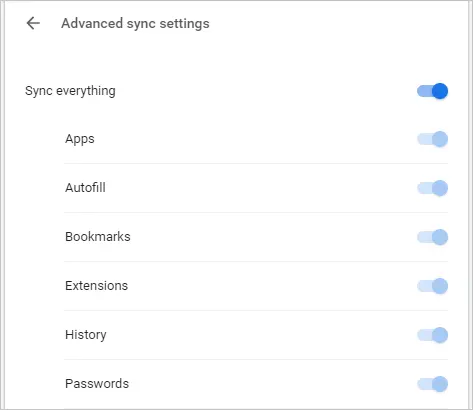
การตั้งค่าการซิงค์ขั้นสูง
- Chrome จะแสดงตัวเลือกมากมายให้คุณเห็น คุณสามารถเปิดหรือปิดใช้งานแต่ละตัวเลือกได้ขึ้นอยู่กับความต้องการของคุณ
- ตัวอย่างเช่น ปิดใช้งานตัวเลือก "ประวัติ" หากคุณไม่ต้องการซิงค์ประวัติการเข้าชมของคุณ
2. ล้างคุกกี้ สิ้นสุดเซสชันการท่องเว็บ
คุกกี้เป็นส่วนหนึ่งของรหัสโปรแกรมที่เจ้าของเว็บไซต์แจกจ่ายเมื่อดูเนื้อหา คุกกี้เหล่านี้สามารถช่วยในการรักษาข้อมูลบางอย่าง เช่น ข้อมูลรับรองการเข้าสู่ระบบ สมมติว่าคุณเข้าสู่ระบบ Facebook เปิดหน้าต่างใหม่และเปิดเว็บไซต์ Facebook คุณจะเข้าสู่ระบบโดยอัตโนมัติเนื่องจากคุกกี้เก็บข้อมูลการเข้าสู่ระบบที่ระดับเบราว์เซอร์ คุกกี้ประเภทอื่นๆ จะถูกจัดเก็บไว้ในช่วงเวลาหนึ่ง เช่น คุกกี้ติดตามพันธมิตร และคุกกี้อื่นๆ ส่วนใหญ่จะถูกเก็บรักษาไว้ เว้นแต่คุณจะลบออกจากเบราว์เซอร์ด้วยตนเอง
ตามค่าเริ่มต้น Google Chrome อนุญาตให้เว็บไซต์บันทึกคุกกี้เพื่อประสบการณ์การใช้งานที่ดียิ่งขึ้น นอกจากนี้ เว็บไซต์จากสหภาพยุโรปยังต้องแสดงข้อมูลความยินยอมในการใช้คุกกี้ทุกครั้งที่ผู้ใช้เข้าชมหน้าเว็บบนไซต์ นี่เป็นข้อกำหนดบังคับของข้อบังคับ GDPR ที่เพิ่งเปิดตัว
แม้ว่าจุดประสงค์ของคุกกี้คือเพื่อช่วยเหลือผู้ใช้ แต่อาชญากรไซเบอร์ก็กำหนดเป้าหมายคุกกี้ เนื่องจากเป็นวิธีง่ายๆ ในการรับข้อมูลที่เป็นความลับของคุณ โชคดีที่คุณสามารถจัดการคุกกี้ใน Google Chrome ได้อย่างง่ายดาย คุณสามารถปิดการใช้งานคุกกี้หรืออนุญาตให้เว็บไซต์ตั้งค่าสำหรับบางเซสชันเท่านั้น
ไม่แนะนำให้ปิดการใช้งานคุกกี้เพราะจะส่งผลเสียต่อประสบการณ์การท่องเว็บ บางเว็บไซต์อาจหยุดเปิดด้วยซ้ำ นี่คือเหตุผลที่ดีกว่าที่จะอนุญาตให้ใช้คุกกี้เพียงเซสชันเดียว ด้วยวิธีนี้ คุกกี้จะถูกตั้งค่าชั่วคราวและปรับปรุงความเป็นส่วนตัวของคุณในระดับที่ดี นี่คือวิธีที่คุณสามารถเปลี่ยนการตั้งค่าสำหรับคุกกี้:
- ไปที่ URL "chrome://settings" เลื่อนไปที่ส่วน "ความเป็นส่วนตัวและความปลอดภัย"
- คลิกที่ตัวเลือก 'การตั้งค่าการควบคุม'
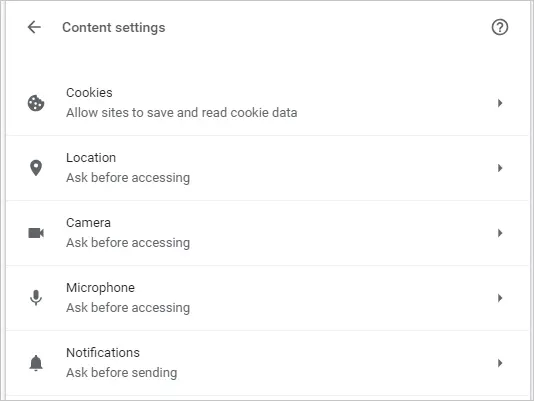
การตั้งค่าการควบคุม
- ตอนนี้ คลิกที่ "คุกกี้" ใต้ "การตั้งค่าเนื้อหา"
- เปิดใช้งาน “เก็บข้อมูลในเครื่องจนกว่าคุณจะออกจากเบราว์เซอร์”
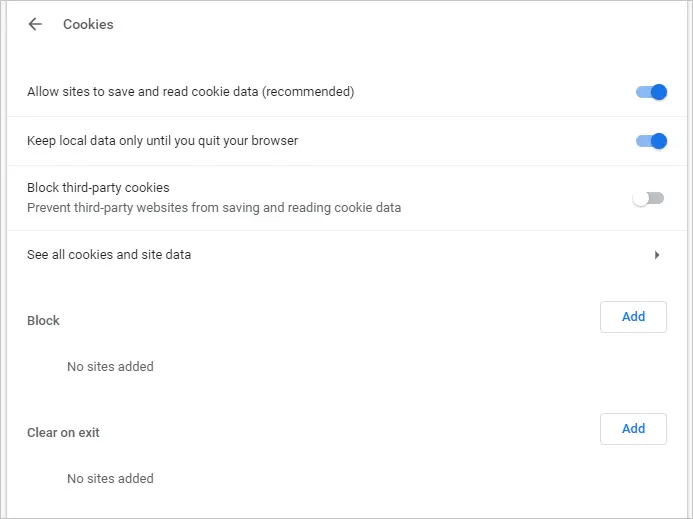
การแก้ไขการตั้งค่าคุกกี้

คุณยังบล็อกบางเว็บไซต์หรือล้างคุกกี้เมื่อออกได้เฉพาะบางเว็บไซต์ที่คุณไม่ต้องการบันทึกคุกกี้ใน Chrome
3. ปิดการใช้งานการติดตามตำแหน่ง
ส่วนสำคัญของการตั้งค่าความเป็นส่วนตัวคือการไม่อนุญาตให้ใครรู้ตำแหน่งของคุณ เว็บไซต์และแอพที่ทันสมัยส่วนใหญ่ต้องการตำแหน่งทางภูมิศาสตร์ของคุณเพื่อวัตถุประสงค์ที่แตกต่างกัน ตัวอย่างเช่น Google Search จะแสดงตัวเลือกการค้นหาภาษาท้องถิ่น หรือแม้แต่เปิดหน้าค้นหาในท้องถิ่นโดยตรงแทนหน้าภาษาอังกฤษ บริการต่างๆ เช่น Google Maps ต้องการตำแหน่งเพื่อเสนอเส้นทาง Chrome ถามผู้ใช้ก่อนที่จะให้ข้อมูลเกี่ยวกับตำแหน่ง อย่างไรก็ตาม หากคุณกำลังมองหาความเป็นส่วนตัวสูงสุด คุณสามารถปิดการใช้งานได้
ในการปิดใช้งานให้ทำตามขั้นตอนเหล่านี้:
- ไปที่ "chrome://settings" และเลื่อนลงไปที่ส่วน "ความเป็นส่วนตัวและความปลอดภัย" ตอนนี้คลิกที่ "การตั้งค่าการควบคุม"
- คลิกที่ตัวเลือก "ตำแหน่ง"
- ปิดใช้งาน "ถามก่อนเข้าถึง" และจะปิดการใช้งานเว็บไซต์ใด ๆ เพื่อทราบตำแหน่งของคุณ
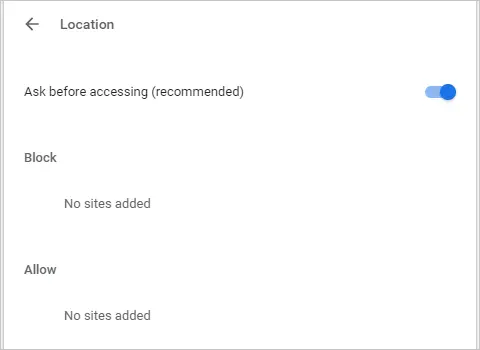
การตั้งค่าตำแหน่ง
โปรดจำไว้ว่า การปิดใช้งานบริการระบุตำแหน่งจะหยุดบริการต่างๆ เช่น Google Maps เพื่อให้แน่ใจว่าปิดการใช้งานก็ต่อเมื่อคุณไม่ต้องการใช้บริการเหล่านั้น
4. ปิดใช้งานบริการความเป็นส่วนตัว
Google Chrome มีคุณสมบัติมากมายเพื่อเพิ่มความปลอดภัย นอกจากนี้ยังมีส่วนที่สมบูรณ์ภายใต้ 'ความเป็นส่วนตัวและความปลอดภัย' ซึ่งคุณสามารถเพิ่มประสิทธิภาพการตั้งค่าความเป็นส่วนตัวได้
- เปิด URL “chrome://settings” ในแถบที่อยู่ของ Chrome แล้วเลื่อนลงไปที่ “ความเป็นส่วนตัวและความปลอดภัย”
- ประสบการณ์ของผู้ใช้ส่วนใหญ่ได้รับผลกระทบจากแต่ละบริการเหล่านี้ การเปิดใช้งานหรือปิดใช้งานฟังก์ชันใด ๆ เป็นทางเลือกของคุณ
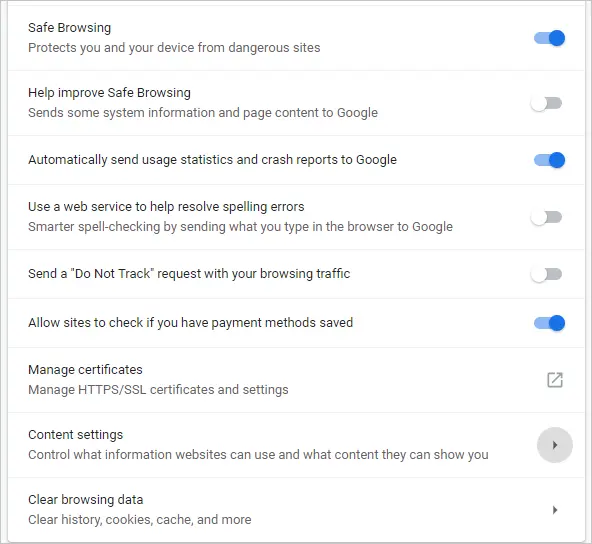
ตัวเลือกความเป็นส่วนตัวและความปลอดภัย
- ตัวอย่างเช่น เปิดใช้งานการท่องเว็บอย่างปลอดภัยเพื่อหยุดเว็บไซต์ที่เป็นอันตรายและปกป้องคอมพิวเตอร์ของคุณจากมัลแวร์ เว็บไซต์เหล่านี้มักมีรายชื่ออยู่ในฐานข้อมูลของ Google และจะถูกบล็อกเมื่อคุณพยายามเข้าถึง
- นอกจากนั้น การเปิดใช้ตัวเลือก "อย่าติดตาม" ยังเป็นวิธีที่มีประสิทธิภาพในการเพิ่มความเป็นส่วนตัวอีกด้วย การเปิดใช้งานการตั้งค่านี้จะไม่อนุญาตให้เว็บไซต์ใช้และรวบรวมข้อมูลของคุณ
5. ใช้โหมดไม่ระบุตัวตน
การท่องเว็บแบบส่วนตัวหรือโหมดไม่ระบุตัวตนเป็นวิธีที่ยอดเยี่ยมในการเพิ่มความเป็นส่วนตัว โหมดนี้ช่วยให้คุณท่องอินเทอร์เน็ตได้โดยไม่ต้องบันทึกประวัติ รหัสผ่าน และคุกกี้บน Chrome เมื่อเซสชันการท่องเว็บของคุณสิ้นสุดลง Chrome จะลบกิจกรรมทั้งหมดของคุณ
การเปิดใช้งานโหมดไม่ระบุตัวตนนั้นค่อนข้างง่ายบน Google Chrome
- คลิกที่ไอคอน "ปรับแต่งและควบคุม" จากนั้นเลือก "หน้าต่างที่ไม่ระบุตัวตนใหม่"
- ทางเลือกอื่นคุณสามารถใช้แป้นพิมพ์ลัด "Shift + Command + N" ใน MacBook และ "Shift + Control + N" ใน Windows 10
- หน้าต่าง Chrome ที่ไม่ระบุตัวตนจะเปิดขึ้นดังด้านล่างเพื่อระบุว่า Chrome จะไม่จัดเก็บข้อมูลประวัติใดๆ
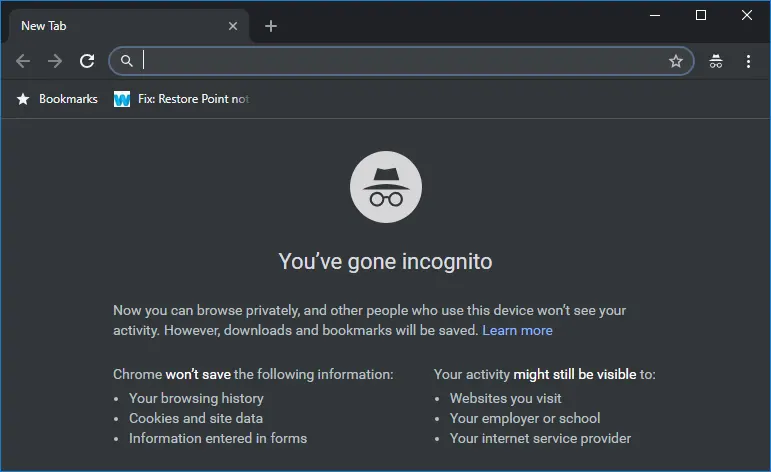
โหมดไม่ระบุตัวตนของ Google Chrome
บทสรุป
ความเป็นส่วนตัวเป็นปัจจัยสำคัญเมื่อใช้อินเทอร์เน็ต แหล่งรายได้หลักของ Google มาจากการโฆษณาออนไลน์และการติดตามพฤติกรรมของผู้ใช้เป็นสิ่งสำคัญในการปรับแต่งการแสดงโฆษณา หากคุณกังวลเรื่องความเป็นส่วนตัวเป็นสำคัญ ให้หลีกเลี่ยงการใช้ผลิตภัณฑ์อย่าง Google Chrome Mozilla Firefox เป็นเบราว์เซอร์ทางเลือกที่ดีสำหรับ Chrome อย่างไรก็ตาม Firefox ยังใช้ Google เป็นเครื่องมือค้นหาเริ่มต้นอีกด้วย ในตอนท้ายคุณจะได้ผลลัพธ์แบบเดียวกัน
สิ่งที่ดีที่สุดที่คุณสามารถทำได้คือใช้วิธีการที่อธิบายไว้ข้างต้นและปรับปรุงระดับความเป็นส่วนตัวเมื่อใช้เบราว์เซอร์ Google Chrome โปรดทราบว่าการปิดใช้งานตัวเลือกความเป็นส่วนตัวอาจส่งผลต่อประสบการณ์ของผู้ใช้ นั่นคือการแลกเปลี่ยนที่คุณต้องจ่ายในโลกของข้อมูลนี้
